photoshop是一款全球知名的图像处理和设计软件,应用领域非常广泛,就连本人略懂互联网也要经常用它来处理图片。不过,photoshop官方版安装文件特别大,软件运行对系统的要求也比较高,所以配置低的电脑会出现卡顿的现象。其实,很多人只是用它来简单处理一下图片而已,很多功能几乎是用不到的,所以只需要安装个精简版或者绿色版就可以了,既方便又实用。
不过,今天在我一台WIN7电脑上却发生了这样的现象:之前在F盘安装了绿色版本的photoshop CS6,但F盘是机械硬盘,因此我想把程序移动到D盘(固态硬盘)上。移动成功后,程序能够正常打开,但是在图片文件右键选择打开方式时,却没有photoshop,而且在“浏览”里面选择安装目录下的“photoshop.exe”也无法选中,以前是什么样子现在还什么样子。
于是,我开始在网上寻找解决方案。网上关于此问题的文章很多,但很多回答是答非所问,牛头不对马嘴,按照文章提供的解决方案根本无法操作,或者是操作后根本没有效果。更可气的是,我明明找的是win7系统下的问题解决方案,很多网友却把XP下的解决方案粘贴上来,实在是浪费时间。我简单盘点下网上的解决方案:
一、修改注册表
1、单击【开始】打开【运行】命令,打开【运行】对话框,在对话框中输入“抄regedit”后,按【Enter】键,打开“注册表编辑器袭”对话框;
2、在该对话框中依次展开“HKEY_CLASSES_ROOT\*”项,在其下新建一个”Shell”子项,然后百在”Shell”子项下度再新建一个”OpenWith”子项;
3、在右边的窗口中将”OpenWith”的默认值设置为“打开方式”,并在”OpenWith”项下再建一个”Command”子项,在右边的窗口中将其默认值设为“C:\Windows\rundll32.exe Shell32.dll,OpenAs_RunDLL %1”,确定知后关闭注册表编辑器,然后重新启动电脑即可在右键的快捷菜单中加入道“打开方式”命令。
二、修改文件关联选项(其实是XP系统下)
具体方法如下:
1、鼠标点击电脑桌面上的我的电脑,打开我的电脑界面;
2、在打开的界面,鼠标点击工具,在弹出的菜单选择文件夹选项;
3、鼠标点击文件夹选项,弹出下面界面;
4、鼠标点击文件类型;
5、然后鼠标点击新建,弹出下面界面;
6、在文件扩展名后面的框中,填写你要用ps打开图片的扩展名类型,即图片的后缀类型如jpg ,本例中填写jpg;
7、鼠标点击高级,在弹出的关联的文件类型中选择adobe photoshop Image;
8、点击确定,然后关闭;
9、找一张图片,鼠标右键点击,光标移到打开方式,发现里面有了ps选项。
三、重装PS或重装系统
以上方法除了重装系统外我都一一试过了,结果还是无效,浪费了时间也影响了心情。功夫不负有心人,我最后找到一篇文章“解决win7系统下绿色版photoshop无法关联psd文件”并按照文章里的方法成功解决了问题。
作者解释道:由于WIN7系统只认Adobe Photoshop,而ps cs6的程序名为 Photoshop,所以我们将ps目录下的Photoshop.exe(蓝色的、用来打开ps的那个,有的朋友可能设置不显示后缀,那么就没有那个。exe)重新命名为Adobe Photoshop.exe
重命名后,再右键图片文件选择打开方式,在“浏览”选项里选择安装目录下的“Adobe Photoshop.exe”,这下果然关联成功。
后来想想,此类问题玄机居然在这里,也难怪众多网友的回答不在点子上了。总之,解决问题就是最终目的,感谢帮助我解决问题的网友,也将它分享给遇到此问题的网友们,有讲得不清楚之处,可以私下联系我。
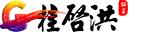
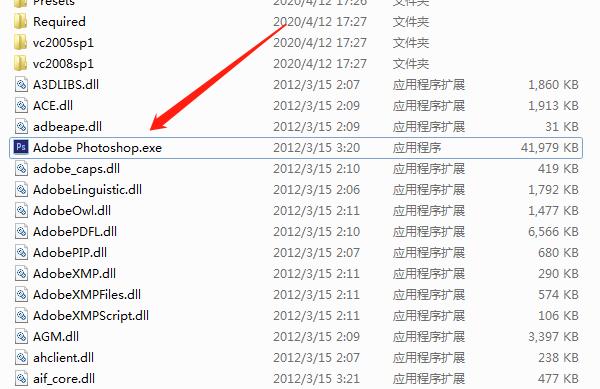
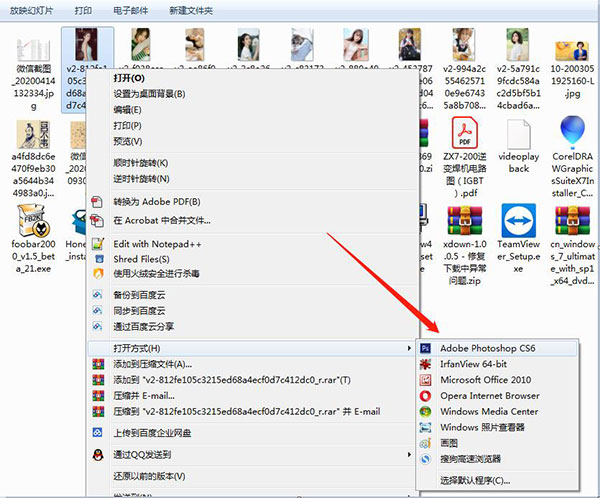

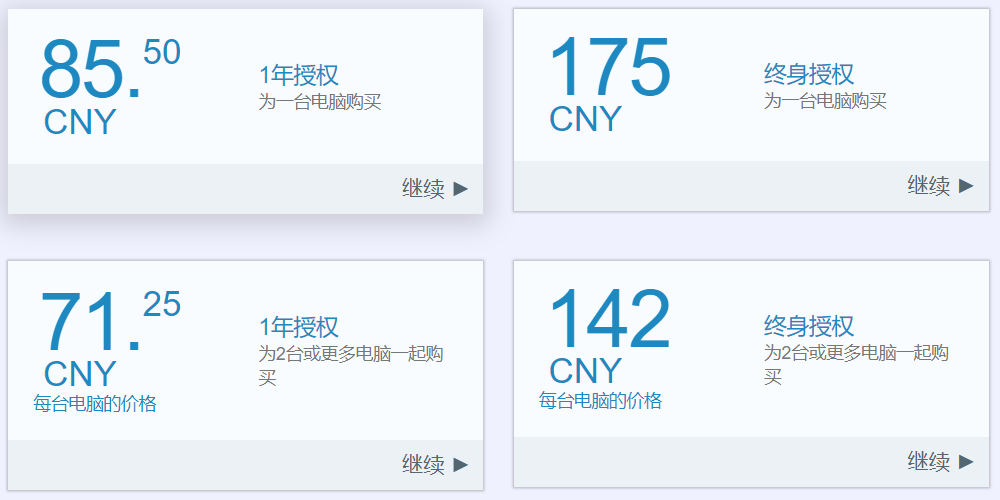

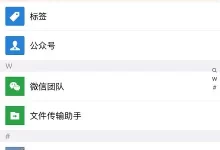
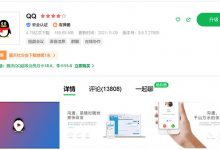
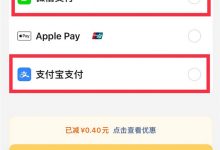
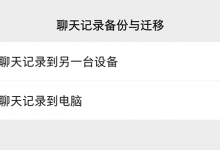
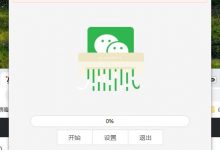







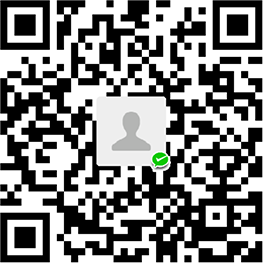
最新评论
如果是真的那就太好了
现在是短视频的时代,认真做个人博客的很少见了,真是难能可贵。
拼多多砍几刀太烦了,一直让砍
投资就是认知的变现
不要把幸福建立在别人的痛苦之上
地震能把铁路都震弯
知道了
这样的问题居然还需要分析?但凡脑子正常点也知道公司无责